Xbox game bar что это за программа и нужна ли она на ноутбуке
Как оказалось, есть вероятность, что процесс обновления до Windows 11 приведет к деактивации этой функции. Вы не сможете открыть игровую панель Xbox с помощью ярлыка или значка быстрого запуска, если не потратите время на повторное включение этой функции.
Как исправить, что игровая панель Xbox не работает в Windows 11
1. Включите панель в настройках.
- Нажмите Windows клавишу + I , чтобы открыть приложение «Настройки», затем нажмите «Игры» на левой панели, а затем «Игровая панель Xbox» с правой стороны.

- Когда вы окажетесь в меню Xbox Game Bar, включите переключатель, связанный с Open Xbox Game Bar, с помощью этой кнопки в опции crontroller.

Выполнив описанные выше шаги, перезагрузите компьютер и дождитесь завершения следующего запуска. Наконец, просто нажмите клавиши Windows + G , чтобы открыть игровую панель Xbox.
Как записать видео с рабочего стола или гейминг в Game Bar в Windows 10 без сторонних программ
2. Восстановите игровую панель Xbox.
Удобное решение, когда игровая панель Xbox не работает, — это починить ее. Это можно сделать с помощью встроенных инструментов ПК из центра Xbox Game Bar.
1. Нажмите Windows клавишу + I , чтобы открыть приложение «Настройки ».
2. Нажмите « Приложения» на левой панели, затем выберите «Приложения и функции» в открывшемся меню.
3. Когда вы окажетесь в меню « Приложения и функции », используйте панель поиска, чтобы найти приложение «Панель поиска Xbox» .
4. Щелкните значок с тремя точками, связанный с приложением, а затем выберите «Дополнительные параметры» в раскрывающемся меню.
5. Прокрутите вниз до вкладки « Сброс ».
6. Нажмите « Восстановить».
7. Проверьте, сохраняется ли проблема с вашим Xbox.
3. Включите эту функцию в редакторе реестра.
- Нажмите Windows клавишу + R , чтобы открыть диалоговое окно «Выполнить Ctrl », затем введите regedit и нажмите + Shift + Enter , чтобы открыть редактор реестра с правами администратора.

- Перейдите к Software в разделе HKEY_CURRENT_USER, затем перейдите к Microsoft, затем Windows, CurrentVersion и, наконец, GameDVR.

- Если ключ AppCaptureEnabled отсутствует на правой панели, щелкните правой кнопкой мыши в любом месте и выберите «Создать», затем «32-битное значение DWORD» или «64-битное значение» и назовите его AppCaptureEnabled.

- Дважды щелкните AppCaptureEnabled и убедитесь, что для параметра Base установлено значение Hexadecimal, а для данных Value установлено значение 1. Нажмите OK, чтобы сохранить изменения.

Закройте редактор реестра и перезагрузите компьютер, чтобы изменения вступили в силу. После запуска компьютера попробуйте запустить функцию, нажав Windows + G .
4. Восстановите файл ieframe.dll.
- Нажмите Windows клавишу + R , чтобы открыть диалоговое окно «Выполнить Ctrl », затем введите cmd и нажмите + Shift + Enter , чтобы открыть командную строку с правами администратора.

- Когда вы окажетесь в командной строке с повышенными правами, введите или вставьте следующие команды одну за другой и нажимайте Enter после каждой: prompt sfc/scanfile=c:windowssystem32ieframe.dll sfc/verifyfile=c:windowssystem32ieframe.dll assoc sfc /scannow

После успешного запуска процессов перезагрузите компьютер и посмотрите, восстановлена ли функциональность игровой панели Xbox. Если это не помогло, специализированные инструменты, такие как Outbyte PC Repair Tool, просканируют ваш компьютер на наличие отсутствующих или поврежденных DLL-файлов и заменят их.
5. Включите игровую панель Xbox в редакторе локальной групповой политики.
- Нажмите Windows клавишу + R , чтобы открыть диалоговое окно «Выполнить Ctrl », затем введите gpedit.msc и нажмите + Shift + Enter , чтобы открыть командную строку с правами администратора.

- Перейдите к «Политике локального компьютера», затем «Административные шаблоны», затем «Компоненты Windows» и, наконец, «Запись и трансляция игр Windows».

- Дважды щелкните «Включает или отключает запись и трансляцию игр Windows» и установите переключатель в положение «Включено», затем нажмите «Применить», чтобы сохранить внесенные изменения.

Как только вы изменили статус политики «Включает или отключает запись и трансляцию игр Windows», перезагрузите компьютер и проверьте, работает ли игровая панель Xbox.
Windows 11 предназначена для игр?

Вы можете рассчитывать на некоторые игровые функции, которые были позаимствованы у Xbox Series S/X. Используя быстрые твердотельные накопители, DirectStorage может значительно сократить время подготовки и улучшить загрузку текстур, а также значительно снизить нагрузку на ЦП при выполнении этих операций.
Существует также Auto-HDR, который использует машинное обучение и искусственный интеллект для добавления настройки HDR в любую игру, независимо от того, поддерживает она это или нет. Конечно, вам понадобится совместимый монитор, чтобы использовать его.
Windows 11 также тесно интегрирована с приложением Xbox, что позволяет пользователям играть в игры на своем ПК, если у них есть подписка Ultimate, а также доступ к Xbox Cloud Gaming, где они могут находить и играть в свои любимые игры Xbox из любой точки мира. мира, даже те, которые недоступны на ПК.
Сообщите нам в разделе комментариев ниже, какой подход лучше всего подходит для вас, а также какая ваша любимая игра для Xbox на данный момент!
Источник: clickthis.blog
Что такое игровая панель Xbox?

Для этого откройте меню «Пуск» и нажмите «Настройки» (значок шестеренки). В приложении нажмите «Игры», затем в левом меню выберите «Игровой режим» и нажмите кнопку дезактивировать Теперь вы должны увидеть улучшение производительности игры.
Однако как удалить игры в Windows 10? Нажмите «Пуск», затем выберите «Настройки» > «Приложения» > «Приложения и функции». Выберите приложение для удаления, затем «Удалить».
Как удалить Эдж? Первый простой способ désinstaller браузер Edge проходит через меню «Пуск», следя за тем, чтобы Supprimer также из панели задач. Для этого щелкните правой кнопкой мыши значок Edge и выберите «Открепить от панели задач»
Как удалить приложение, которое не хочет выходить?
Для этого есть два возможных пути: вы можете пройти через диспетчер приложений, расположенный в настройках, затем просто выбрать соответствующее программное обеспечение и запросить его удаление — вы также можете использовать программное обеспечение для управления приложениями, такое как средство для удаления системных приложений.
Как удалить прогу, которая не хочет идти?
Невозможный де désinstaller un программы или приложение
- Вы можете щелкнуть правой кнопкой мыши значок программы, затем «Свойства»,
- внизу нажмите кнопку «Расположение файла», это должно открыть папку программное обеспечение
- Затем найдите файл удаления или unistexe и запустите удаление
Как удалить?
Удаление из меню «Пуск» Выберите «Пуск» и найдите приложение или программу в отображаемом списке. Нажмите и удерживайте (или щелкните правой кнопкой мыши) приложение, затем выберите «Удалить».
Почему я не могу удалить Xbox Game Bar?
Вы можете нажать «Пуск» -> «Настройки» -> «Приложения» -> «Приложения и функции». Найдите и нажмите «Игровая панель Xbox» в правом окне. Нажмите кнопку «Удалить», чтобы удалить ее.
Куда устанавливаются игры Xbox для ПК?
Game Pass: на ПК вы наконец-то можете устанавливать игры в папку по вашему выбору Xbox набирает обороты: игры из Microsoft Store и PC Game Pass теперь можно устанавливать в папку по выбору игрока
Где на ПК установлены игры из приложения Xbox?
Игры, установленные из Microsoft Store, вы найдете в папке C:Program FilesWindowsApp.
Как войти в Xbox Game Bar?
Откройте меню «Пуск» и выберите «Настройки» > «Игры» > «Игровая панель Xbox» и убедитесь, что для включения игровой панели Xbox для таких вещей, как запись игровых клипов, общение в чате с друзьями и получение приглашения в игру, установлено значение «Включено».
Как удалить приложение Магазина Windows?
Нажмите «Пуск», затем выберите «Настройки» > «Приложения» > «Приложения и функции». Выберите приложение для удаления, затем «Удалить».
Как удалить приложение с телефона?
L ‘приложение Ваш телефон глубоко интегрирован в Windows, чтобы способствовать множеству взаимодействий между устройствами сейчас и в будущем. Чтобы создать больше таких взаимодействий между телефонами, ПК и другими устройствами, невозможно удалить приложение
Как удалить игры Майкрософт?
Почему я не могу удалить программу?
Возможно, что программа больше не указана или скрыта. Первый рефлекс — перейти в папку программы: Вы можете щелкнуть правой кнопкой мыши значок программы, затем «Свойства», внизу нажмите кнопку «Расположение». это должно открыть папку с программным обеспечением
Как избежать Microsoft Store?
КОММЕНТАРИЙ Supprimer Windows Store de Windows 10, 11
- На клавиатуре нажмите клавишу
- Затем введите gpedit
- Затем прокрутите влево: Конфигурация компьютера > Административные шаблоны > Компоненты. Windows >Microsoft Store
- Справа дважды щелкните Деактивировать приложение. Microsoft Store
Что такое панель Xbox?
В Windows есть встроенная программа под названием Xbox Game Bar, которая позволяет записывать игровые клипы и делать снимки экрана. Она работает с большинством компьютерных игр.
Почему не работает клавиша Windows?
Если клавиша Windows не работает на вашем компьютере, попробуйте сначала сделать следующее: Подключите другую/внешнюю клавиатуру к вашей системе и проверьте, работает ли клавиша Убедитесь, что используемая вами клавиатура включена Замените батарею, если клавиатура работает от батареи или беспроводной
Почему моя игровая панель Xbox не работает?
Проверьте настройки игровой панели Нажмите клавишу «Пуск» , затем выберите «Настройки». Перейдите в раздел «Игры» > «Игровая панель Xbox», затем включите параметр «Запись игровых клипов, снимков экрана и трансляций с помощью игровой панели».
Как повторно активировать ключ Windows?
Если вы видите что-то вроде значка Win на этой клавише, попробуйте нажать комбинацию клавиш Fn + F6, чтобы включить или отключить клавишу Win.
Как повторно активировать ключ Windows?
Эта проблема в основном возникает на ноутбуках или нетбуках, которые работают с клавишей Fn. В сочетании с клавишей Windows клавиша Fn отключает ее действие. Поэтому, если вы хотите активировать клавишу Windows, вам просто нужно нажать ее одновременно с клавишей Fn. ключ
Где находится клавиша Fn на клавиатуре?
Клавиша Fn — это клавиша-модификатор, которая чаще всего присутствует на клавиатурах ноутбуков, не имеющих цифровой клавиатуры, в нижней части клавиатуры, рядом с клавишами Ctrl, Windows и Alt.
Источник: guides.com.tn
Для запуска нажмите win g как убрать
В Windows 10 разработчики решили встроить игровую панель для записи игр и стримов в онлайн режиме. Безусловно плюсы у данного ПО есть. Но порой табличка «Нажмите Win+G , что бы открыть Xbox Game Bar» начинает раздражать, т.к. появляется при запуске любой игры и маячит в левой части экрана как на скрине ниже.
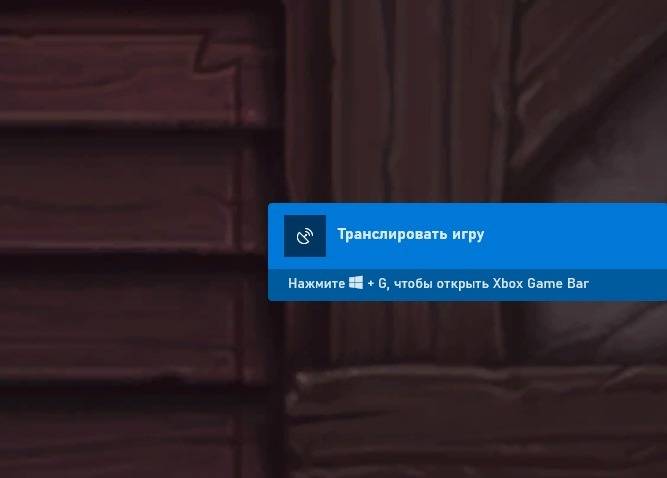
Xbox Game Bar в при запуске игры
Сегодня в статье рассмотрим несколько способов как отключить или удалить Xbox Game Bar из Windows 10. Первая короткая инструкция будет на тему как удалить XGB из системы, а второй для тех, кто хочет оставить данный функционал и отключить его.
Что такое Xbox Game Bar
Перед удалением программы мы распишем что это вообще такое и какие нововведения в новой версии панели добавили разработчики. Xbox Game Bar – это кастомизируемая игровая панель, встроенная в ОС Windiws 10. В новой версии добавилась поддержка практически всех игр для ПК. Благодаря ей можно транслировать игровые сессии, делать снимки экрана не отрываясь( есть система горячих клавиш).
Так же находить и добавлять друзей играющих через Xbox или смартфоны. Все это прямо в процессе игры, достаточно нажать сочетание клавиш Win+G для запуска игровой панели.
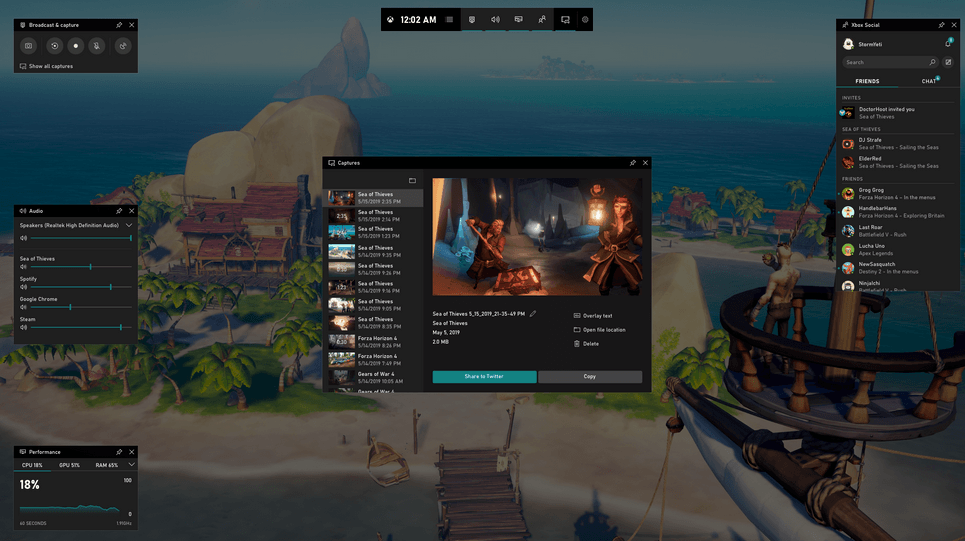
Xbox Game Bar в работе
Основные функции и преимущества панели:
- Просмотр трансляций в Mixer, чат и поиск друзей, групп.
- Прямая запись экрана, игрового процесса, скриншоты во время игровой сессии.
- Полностью настраиваемый интерфейс.
- Взаимодействие со Spotify, добавление музыки, составление плейлистов.
Не убедили? Тогда ниже пара инструкций как удалить или отключить Xbox Game Bar в Windows 10.
Как удалить XGB из системы
Для удаления XGB из системы воспользуемся программой PowerShell. Для этого:
- Нажимаем «Пуск» и в поисковой строке пишем «PowerShell». Запустить поиск можно так же сочетанием клавиш Win+S .
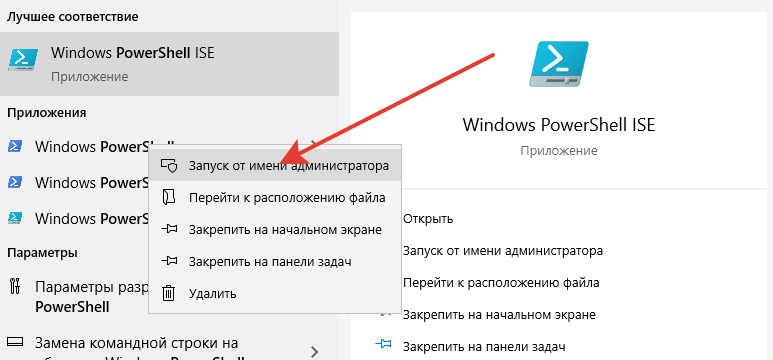 Запускаем PowerShell
Запускаем PowerShell - Вводим команду для удаления Get-AppxPackage *xbox* | Remove-AppxPackage (можно скопировать отсюда).
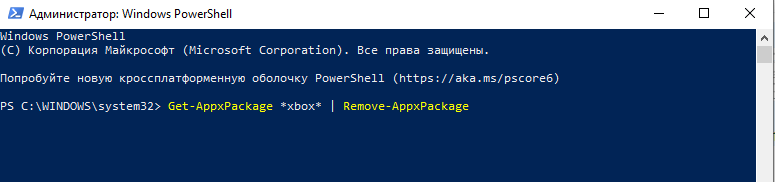 Вводим команду на удаление
Вводим команду на удаление - Дожидаемся завершения процесса удаления и перезапускаем компьютер.
- Запускаем игру и смотрим появляется ли окно с Xbox Game Bar.
Как временно отключить игровую панель XGB
Возможно функции стрима и записи игр пригодятся вам в будущем, по этому что бы не удалять программу совсем – мы временно отключим ее следуя инструкции:
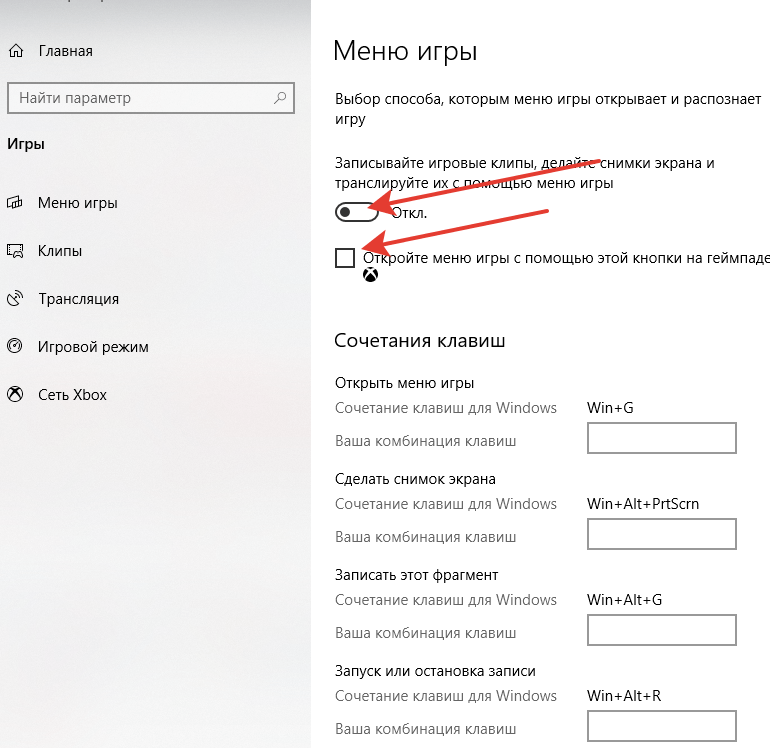
- Снова заходим в «Пуск» и нажимаем значок шестеренки (параметры) либо сочетание клавиш Win+I .
- Кликаем в открывшемся окне на пункт меню «Игры».
- Отключаем ползунок в пункте для записей, трансляций игр и создания снимков. Выключаем записи, трансляции и снимки экрана
- Можно запустить игру и убедиться, что окошко с Гейм Баром больше не появляется на экране.
Выводы
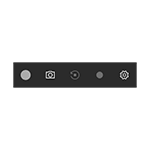
Игровая панель в Windows 10 — встроенное средство системы, позволяющие выполнять запись видео с экрана в играх (и программах) или создавать скриншоты. Чуть более подробно писал об этом в обзоре Лучшие программы для записи видео с экрана.
Возможность записи экрана только средствами системы — это хорошо, однако некоторые пользователи сталкиваются с тем, что игровая панель появляется там, где не нужно и мешает работе с программами. В этой очень короткой инструкции — о том, как отключить игровую панель Windows 10, чтобы она не появлялась.
Примечание: по умолчанию игровая панель открывается с помощью сочетания клавиш Win + G (где Win — клавиша с эмблемой ОС). В теории возможно, что вы каким-то образом случайно нажимаете эти клавиши. К сожалению, изменить его нельзя (только добавить дополнительные сочетания клавиш).
Отключение игровой панели в приложении Xbox Windows 10
Параметры встроенной записи экрана Windows 10, и, соответственно, игровой панели, находятся в приложении Xbox. Чтобы открыть его, вы можете ввести название приложения в поиске на панели задач.
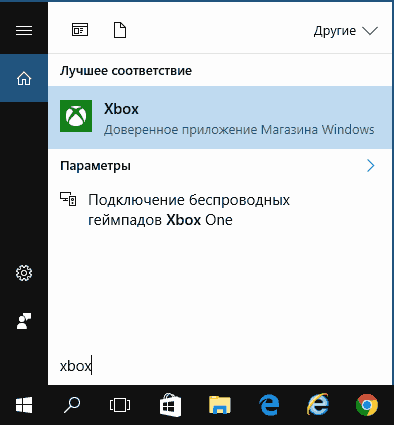
Дальнейшие шаги по отключению (которые позволят отключить панель полностью, если требуется «частичное» отключение, это описано далее в руководстве) будут выглядеть следующим образом:
- Зайдите в параметры приложения (изображение шестеренки справа внизу).
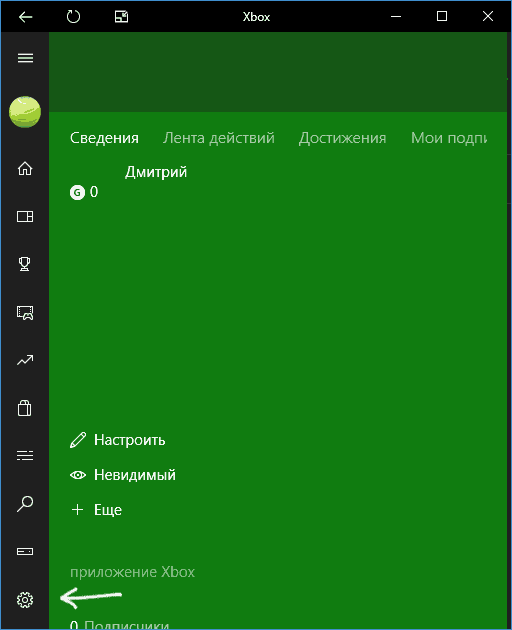
- Откройте вкладку «DVR для игр».
- Отключите параметр «Создавать игровые клипы и снимки экрана с помощью DVR»
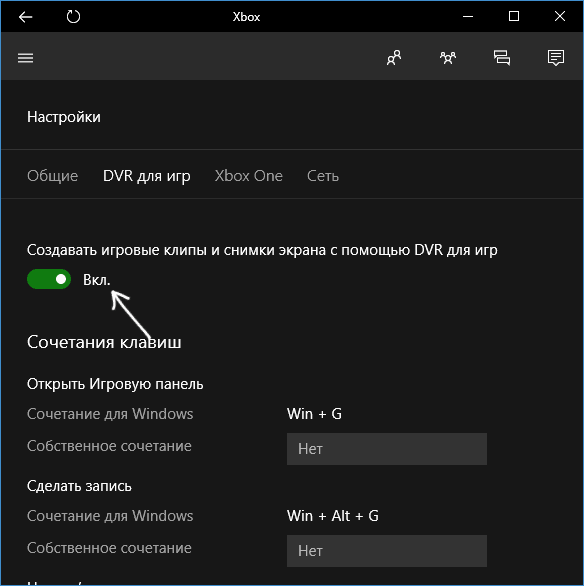
После этого можно закрыть приложение Xbox, игровая панель больше появляться не будет, нельзя будет ее вызывать и клавишами Win+G.
Помимо полного отключения игровой панели, вы можете настроить ее поведение таким образом, чтобы она была не столь навязчива:
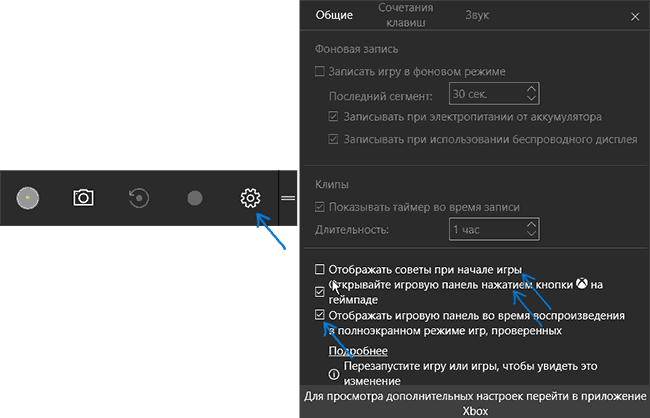
- Если в игровой панели нажать по кнопке настроек, то можно отключить ее появление при запуске игры в полноэкранном режиме, а также отображение подсказок.
- При появлении сообщения «Чтобы открыть игровую панель, намжите Win+G» вы можете поставить отметку «Больше не показывать это».
И еще один способ отключить игровую панель и DVR для игр в Windows 10 — использование редактора реестра. В реестре есть два значения, отвечающие за работу этой функции:
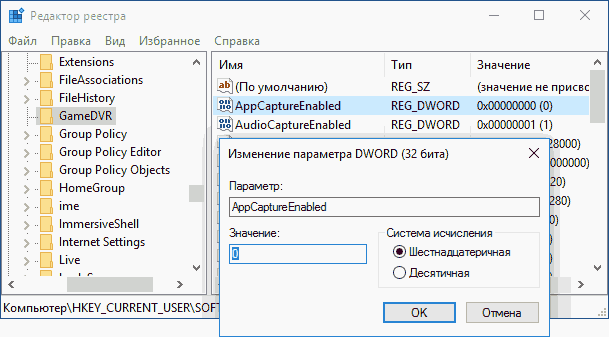
- AppCaptureEnabled в разделе HKEY_CURRENT_USER SOFTWARE Microsoft Windows CurrentVersion GameDVR
- GameDVR_Enabled в разделе HKEY_CURRENT_USER System GameConfigStore
Если требуется отключить игровую панель, измените значения на 0 (ноль) и, соответственно, на единицу для ее включения.
На этом всё, но если что-то не работает или же срабатывает не так, как ожидается — пишите, будем разбираться.

Отключение Xbox Game Bar уберёт в пользователей возможность использования игрового режима Windows 10. Непосредственно сочетание клавиш Win+G и запускает Xbox Game Bar. Он совместим с большинством игр для компьютера. Но ничего не бывает бесследно, даже интегрированная игровая панель непосредственно влияет на производительность системы.
Эта статья расскажет, как отключить Xbox Game Bar в Windows 10. Рекомендуем не полностью отключать панель Xbox Game Bar, а только тех функций, которые Вам не нужны. Например, игровой режим позволяет системе оптимизировать компьютер для игры (выставлением высокого и низкого приоритетов игре и другим процессам).
Xbox Game Bar — что это за программа
Обновлённый Xbox Game Bar получил большое количество доработок. Даже сама панель, которая открывается поверх игры стала очень удобной в использовании. Для получения всех возможностей нужно обновить до последней версии Windows 10.
- Быстрая запись игровых клипов, создание снимков экрана и трансляция игрового процесса.
- Запись всех предыдущих сеансов игры в фоновом режиме с возможностью их сохранения.
- Автоматическая оптимизация игрового процесса средствами самой операционной системы.
- Использование средств мониторинга нагрузки и просмотра количества кадров в секунду.
- Общение с друзьями без необходимости отвлечения от игрового процесса и сворачивания.
Как отключить Xbox Game Bar в Windows 10
Параметры системы
Перейдите в раздел Параметры > Игры > Меню игры. Теперь ползунок пункта Записывайте игровые клипы, делайте снимки экрана и транслируйте их с помощью меню игры перетяните в положение Отключено.
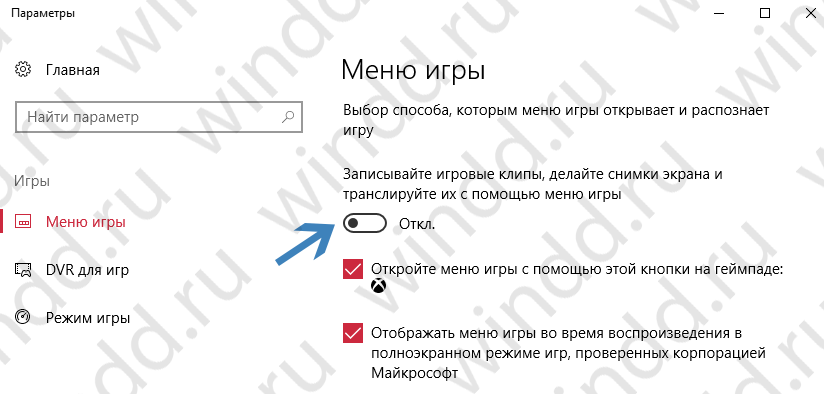
Дополнительно перейдите в Клипы и ползунок Вести запись в фоновом режиме, пока идёт игра аналогично установите Отключено. Как предупреждают нас разработчики, это может повлиять на качество игры.
Редактор реестра
Перед внесением любых изменений рекомендуем создать резервную копию реестра Windows 10. Вовремя созданная резервная копия даёт возможность в любой момент откатить все изменения.
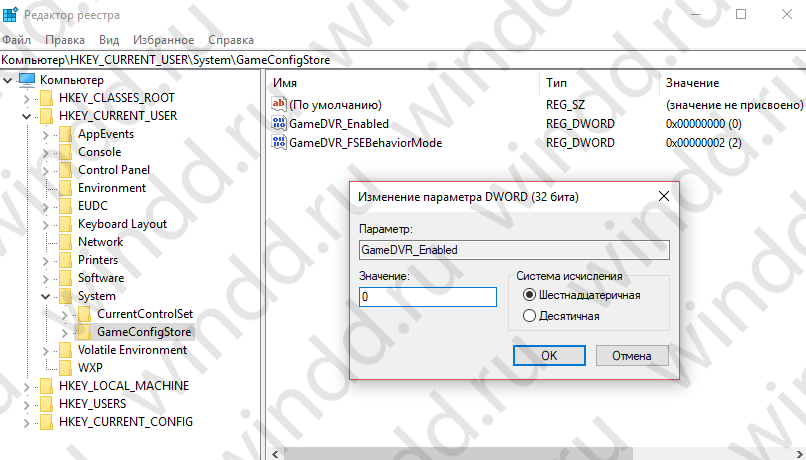
- Запустите редактор реестра, выполнив команду regedit в окне Win+R.
- Перейдите в раздел HKEY_CURRENT_USER/ System/ GameConfigStore.
- Для отключения измените значение параметра GameDVR_Enabled на 0.
Групповые политики
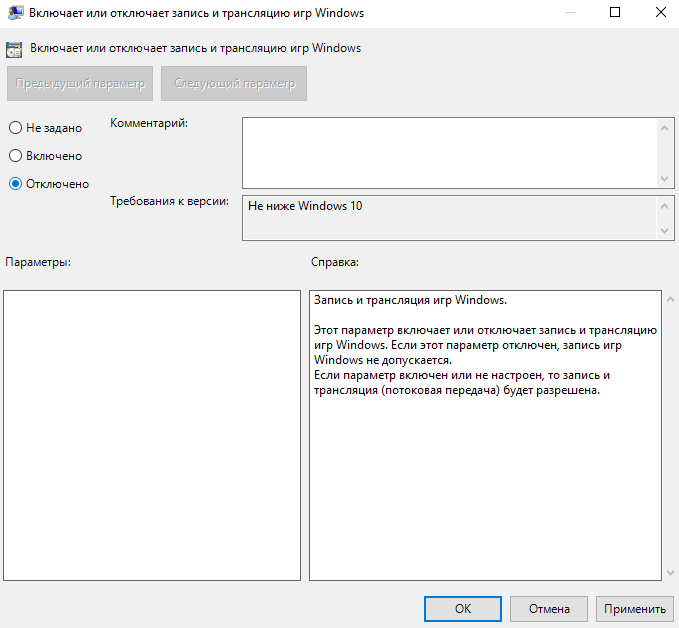
- Откройте изменение групповой политики, выполнив команду gpedit.msc в окне Win+R.
- Перейдите в расположение Конфигурациякомпьютера > Административные шаблоны > Компоненты Windows > Запись и трансляция игр Windows.
- Значение политики Включает или отключает запись и трансляцию игр Windows измените на Отключено.
Этот параметр включает или отключает запись и трансляцию игр Windows 10. Если этот параметр отключён, запись игр не допускается. Если параметр включён или не настроен, то запись и трансляция (потоковая передача) будет разрешена.
Как удалить Xbox Game Bar Windows 10
Приложение Xbox Game Bar хоть и предустановлено в системе, но обновляется через Магазин Windows 10. А значит его можно и полностью удалить, как и много других стандартных приложений. Смотрите подробно, как удалить стандартные приложения Windows 10.
Можно воспользоваться некоторой хитростью, чтобы обойти все пути поиска нужного идентификатора приложения. Достаточно в контекстном меню пуска выбрать Windows PowerShell (администратор). Теперь в открывшемся окне выполните команду: Get-AppxPackage *xbox* | Remove-AppxPackage.
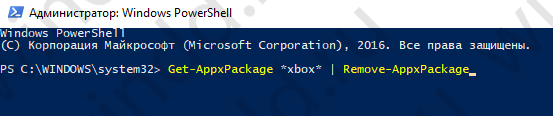
Обновлённая версия Xbox Game Bar принесла действительно много полезных функций, которые ждали все. Но даже сейчас обладатели слабых компьютеров предпочитают просто её отключить. Хотя прирост производительности будет совсем небольшой, но как говорится, надежда умирает последней. Если же пользователь верит что это увеличит количество кадров, значит вариантов больше нет.
- https://itpen.ru/kak-otklyuchit-xbox-game-bar-v-windows-10-luchshie-sposoby/
- https://remontka.pro/game-bar-disable-windows-10/
- https://windd.ru/kak-otklyuchit-xbox-game-bar-v-windows-10/
Источник: noviykomp.ru
Windows 10 Xbox Game bar не работает или не открывается
В Windows 10 разработчики решили встроить игровую панель для записи игр и стримов в онлайн режиме. Безусловно плюсы у данного ПО есть. Но порой табличка «Нажмите Win+G , что бы открыть Xbox Game Bar» начинает раздражать, т.к. появляется при запуске любой игры и маячит в левой части экрана как на скрине ниже.
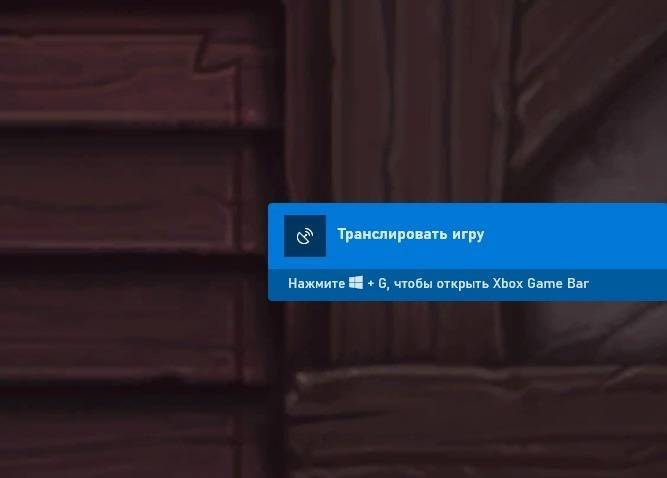
Xbox Game Bar в при запуске игры
Сегодня в статье рассмотрим несколько способов как отключить или удалить Xbox Game Bar из Windows 10. Первая короткая инструкция будет на тему как удалить XGB из системы, а второй для тех, кто хочет оставить данный функционал и отключить его.
Что такое Xbox Game Bar
Перед удалением программы мы распишем что это вообще такое и какие нововведения в новой версии панели добавили разработчики. Xbox Game Bar – это кастомизируемая игровая панель, встроенная в ОС Windiws 10. В новой версии добавилась поддержка практически всех игр для ПК. Благодаря ей можно транслировать игровые сессии, делать снимки экрана не отрываясь( есть система горячих клавиш).
Так же находить и добавлять друзей играющих через Xbox или смартфоны. Все это прямо в процессе игры, достаточно нажать сочетание клавиш Win+G для запуска игровой панели.
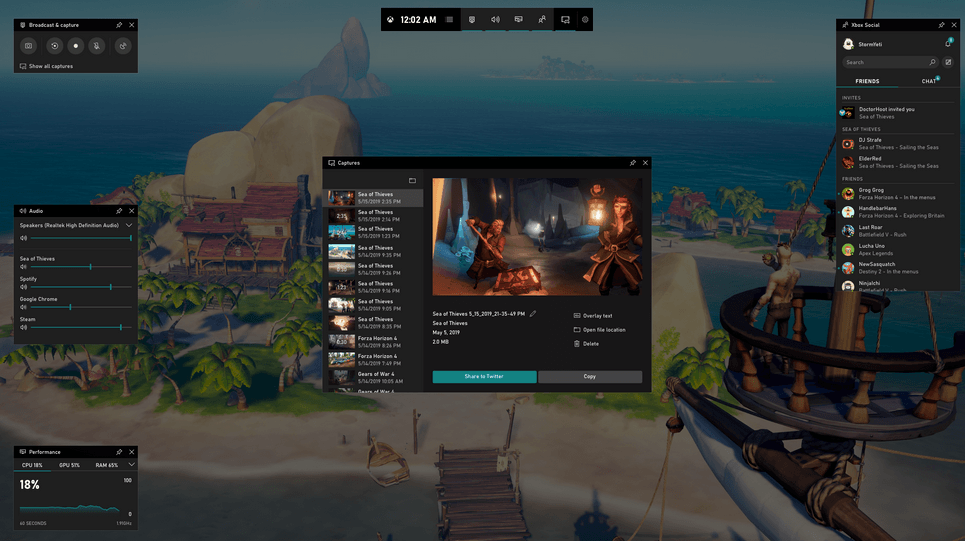
Xbox Game Bar в работе
Основные функции и преимущества панели:
- Просмотр трансляций в Mixer, чат и поиск друзей, групп.
- Прямая запись экрана, игрового процесса, скриншоты во время игровой сессии.
- Полностью настраиваемый интерфейс.
- Взаимодействие со Spotify, добавление музыки, составление плейлистов.
Не убедили? Тогда ниже пара инструкций как удалить или отключить Xbox Game Bar в Windows 10.
Как удалить XGB из системы
Для удаления XGB из системы воспользуемся программой PowerShell. Для этого:
- Нажимаем «Пуск» и в поисковой строке пишем «PowerShell». Запустить поиск можно так же сочетанием клавиш Win+S .
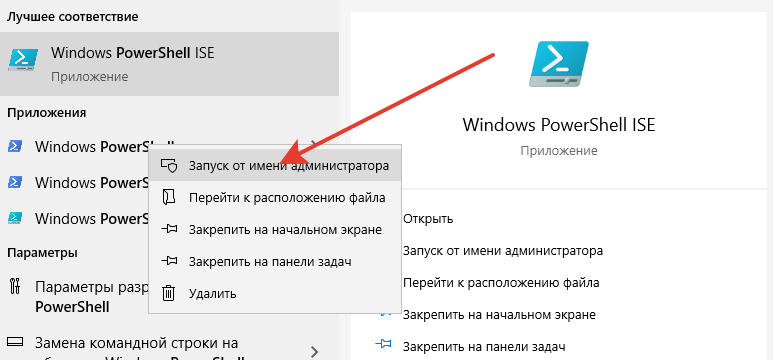 Запускаем PowerShell
Запускаем PowerShell - Вводим команду для удаления Get-AppxPackage *xbox* | Remove-AppxPackage (можно скопировать отсюда).
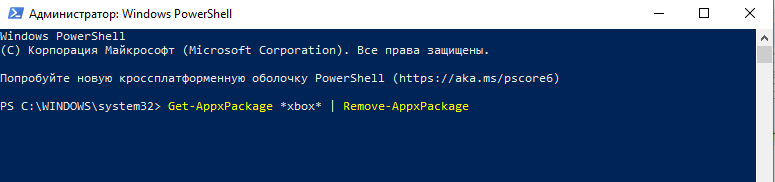 Вводим команду на удаление
Вводим команду на удаление - Дожидаемся завершения процесса удаления и перезапускаем компьютер.
- Запускаем игру и смотрим появляется ли окно с Xbox Game Bar.
Как временно отключить игровую панель XGB
Возможно функции стрима и записи игр пригодятся вам в будущем, по этому что бы не удалять программу совсем – мы временно отключим ее следуя инструкции:
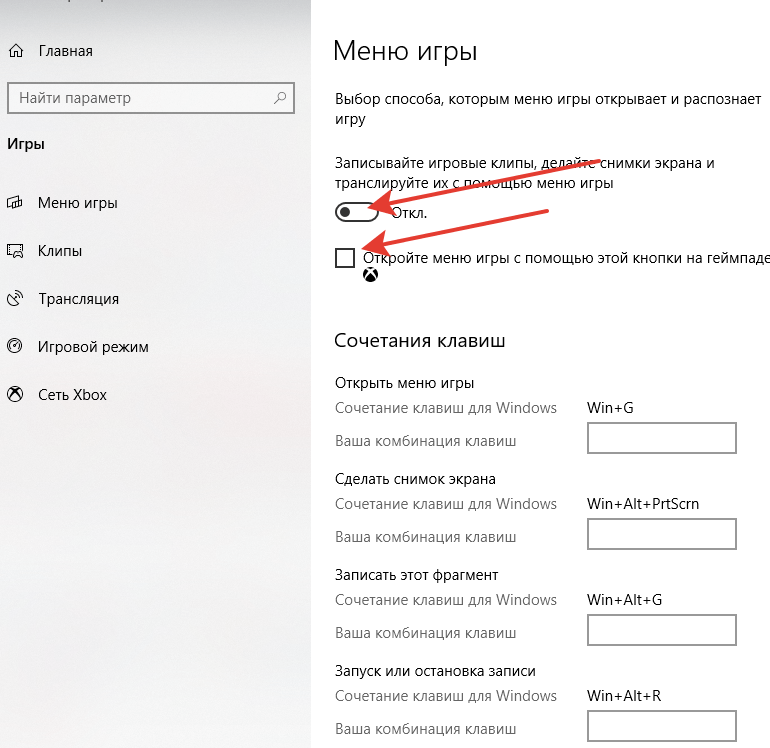
- Снова заходим в «Пуск» и нажимаем значок шестеренки (параметры) либо сочетание клавиш Win+I .
- Кликаем в открывшемся окне на пункт меню «Игры».
- Отключаем ползунок в пункте для записей, трансляций игр и создания снимков. Выключаем записи, трансляции и снимки экрана
- Можно запустить игру и убедиться, что окошко с Гейм Баром больше не появляется на экране.
Выводы
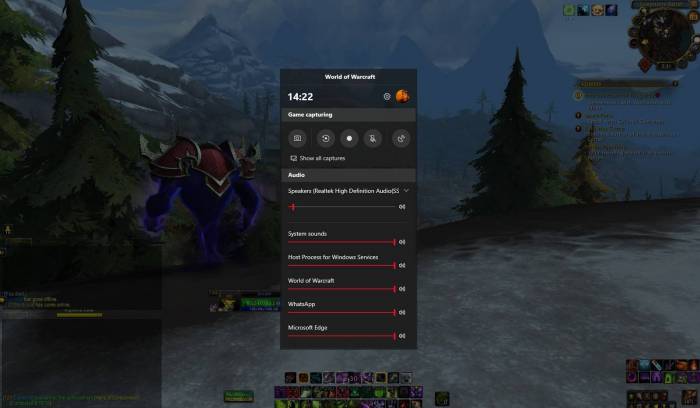
Game Bar — недооцененная функция Windows 10, которая позволяет легко делать скриншоты в играх, записывать игровой процесс и стримить напрямую из игры (или приложения) без необходимости использовать внешнее программное обеспечение. В октябрьском обновлении Windows этот раздел подкрасили и подлатали, так что теперь он работает быстрее и эффективнее.
Как включить Windows 10 Game Bar
Для начала убедитесь, что Game Bar включен. По умолчанию он должен быть включен, но вот как можно это проверить.
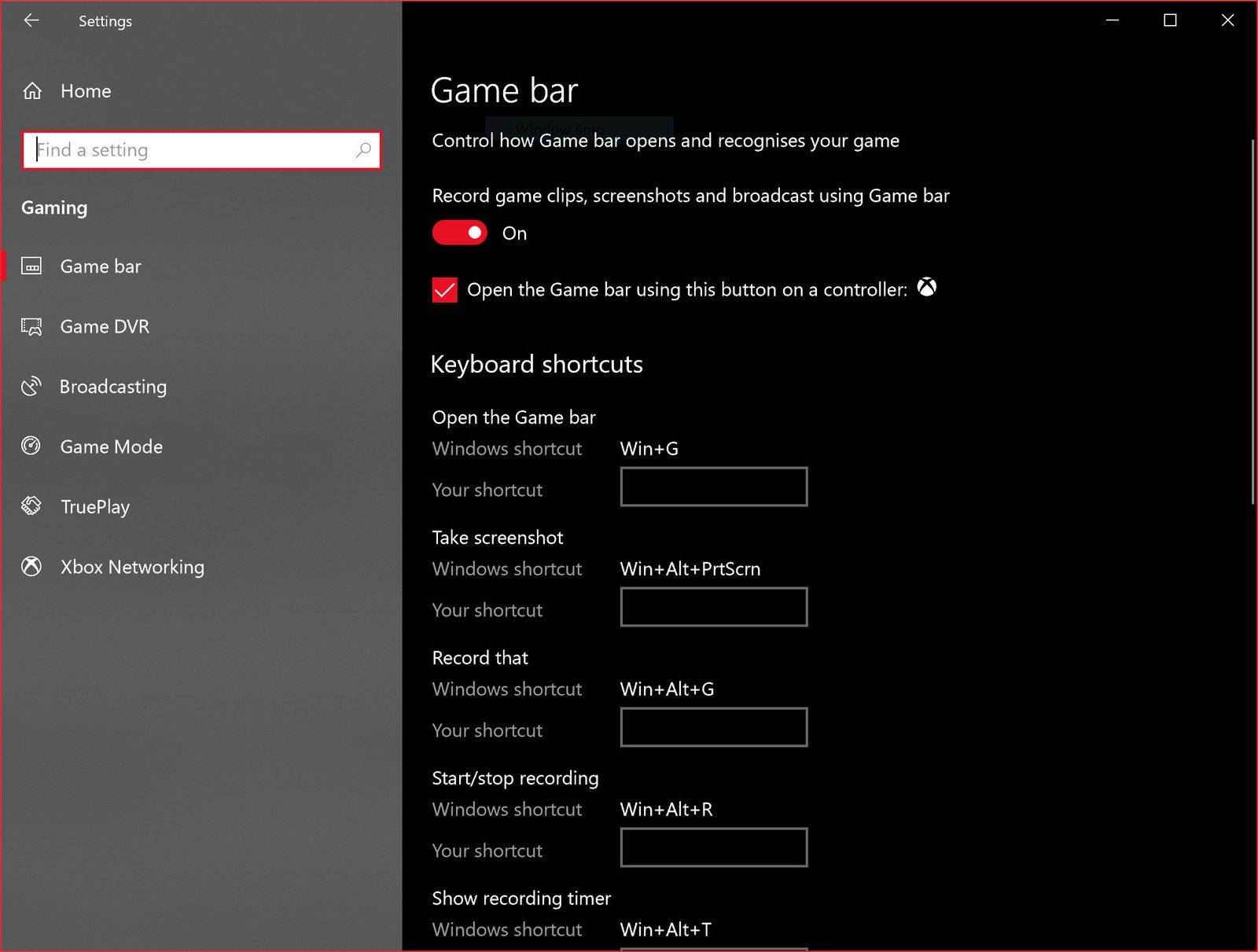
- Откройте меню Настройки, нажав на шестеренку в меню Пуск.
- Выберите пункт Игры
- Выберите Game Bar.
- Убедитесь, что функция включена.
В этом разделе вы также можете настроить горячие клавиши Game Bar и увидеть их список. Вам может пригодиться знать их расположение.
Как пользоваться Windows 10 Game Bar в играх и приложениях
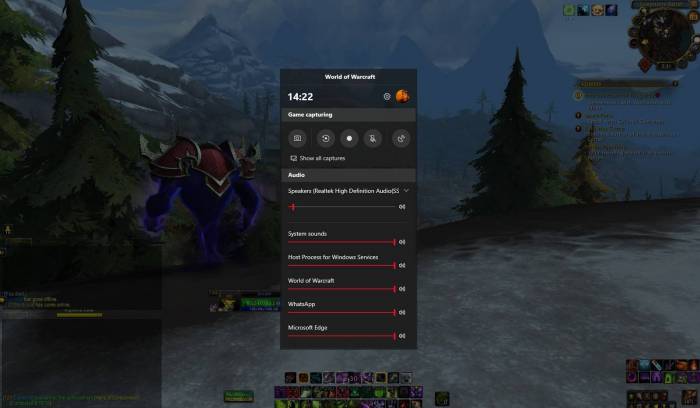
Game Bar вызывается нажатием сочетания клавиш Windows + G, или с помощью кнопки Xbox на контроллере Xbox. Вот, что вам нужно о нем знать:
- Лучше всего работает с играми из магазина Microsoft. В них по умолчанию встроена возможность использования Game Bar.
- Он работает с некоторыми играми Win32 в полноэкранном режиме, но не со всеми. Если окно не открывается, попробуйте свернуть игру из полноэкранного режима в окно, либо попробуйте включить то, что вам нужно, с помощью горячих клавиш Game Bar (они будут работать, даже если само окно не открывается).
- В принципе, Game Bar можно использовать с любым приложением из Microsoft Store, так же как и с любым приложением Universal Windows Platform, даже если оно не является игрой. Это может быть полезно для записи действий в таких приложениях, как Microsoft Edge, но вот записать что-то из классических приложений, пусть и добавленных в магазин, типа Spotify или Slack, не получится.
- Включение Game Bar, как и DVR, может повлиять на скорость игры или приложения.
Что означают все эти кнопки?
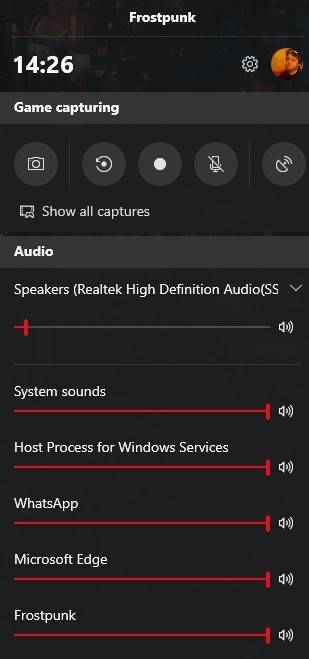
При включении Game Bar ваш курсор переходит в зону этого окна. Вы можете навести его на различные кнопки и посмотреть, для чего они, однако вот краткий обзор слева направо:
- Шестеренка открывает дополнительные настройки.
- Game capturing section дает доступ к панели управления скриншотами.
- Иконка с камерой делает скриншоты.
- Иконка записи со стрелочками отвечает за запись видео. Нажмите, чтобы записать прошедшие 30 секунду вашей игры, которые будут подгружены из буфера DVR (возможно, это нужно будет настроить отдельно через Настройки).
- Нажмите на эту кнопку, чтобы начать запись.
- Символ микрофона позволяет включить или выключить микрофон во время записи.
- Символ трансляции позволят вам стримить в подключенный аккаунт Mixer.
- Show all captures откроет папку со всеми сохраненными записями.
- Под всеми этими кнопками находится секция Аудио, которая нужна для контроля звука всех устройств и приложений, подключенных к вашему ПК.
Настройка DVR
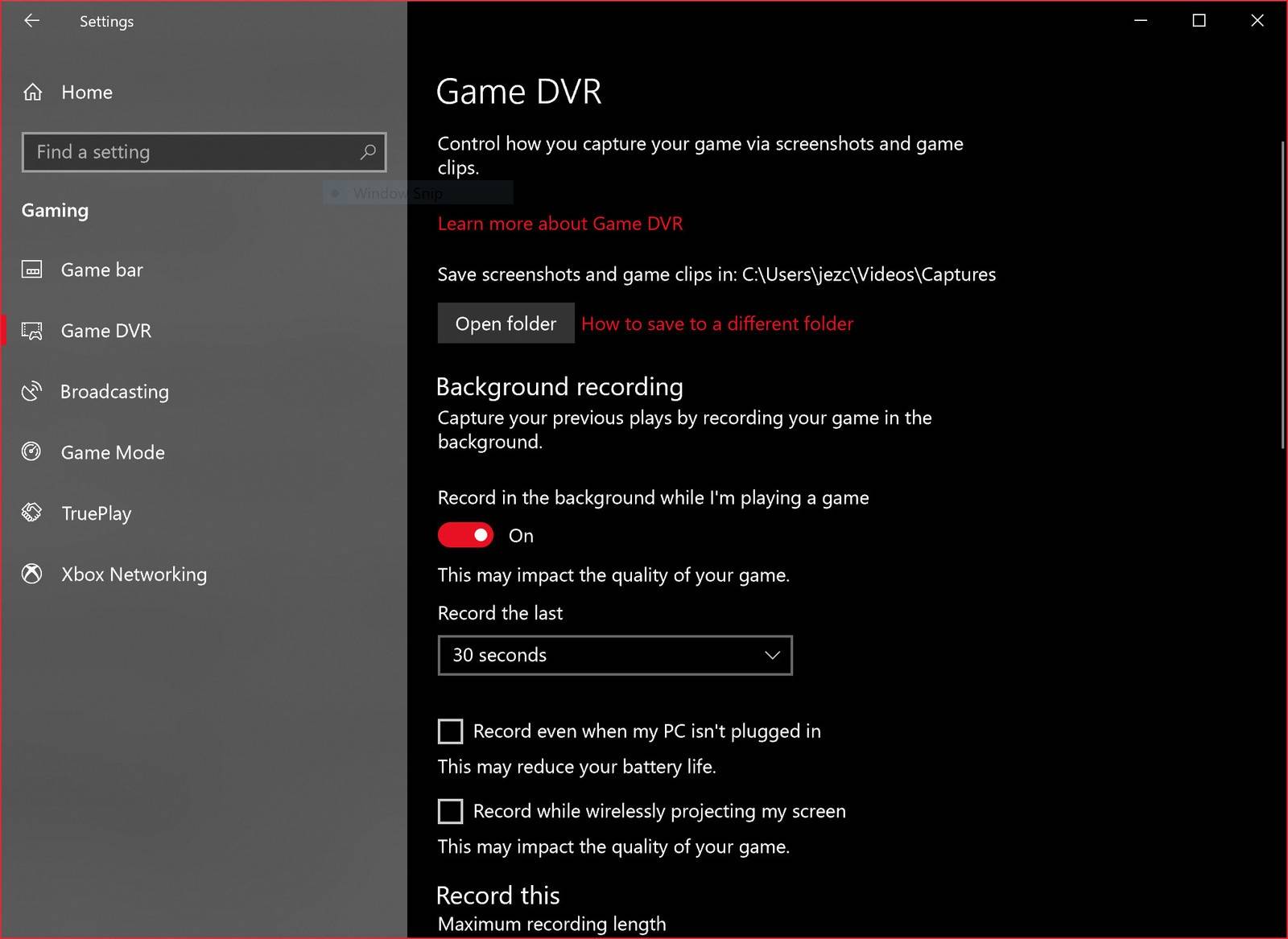
Когда дело доходит до записи видео и съемки скриншотов с помощью Game Bar, есть ряд настроек, которые вы можете изменить, чтобы улучшить запись. Вот краткая информация о том, где их найти и что можно исправить.
- Откройте меню Настройки, нажав на шестеренку в меню Пуск.
- Выберите пункт Игры в меню настроек.
- Выберите DVR, как показано выше.
Здесь вы можете настроить следующие параметры:

- Вы можете изменить местоположение сохраненных снимков.
- Установить DVR для поддержания фоновой записи для съемки последних моментов.
- Изменение настроек для сохранения фоновой записи (при включенной, выключенной батарее и т.д.).
- Изменить настройки записи звука, например, уровень громкости микрофона.
- Изменить качество записи, включая разрешение и частоту кадров (для лучшей производительности лучше выставить настройки пониже).
- Включить или отключить функцию захвата курсора на записи.
Настройки Game Bar в играх
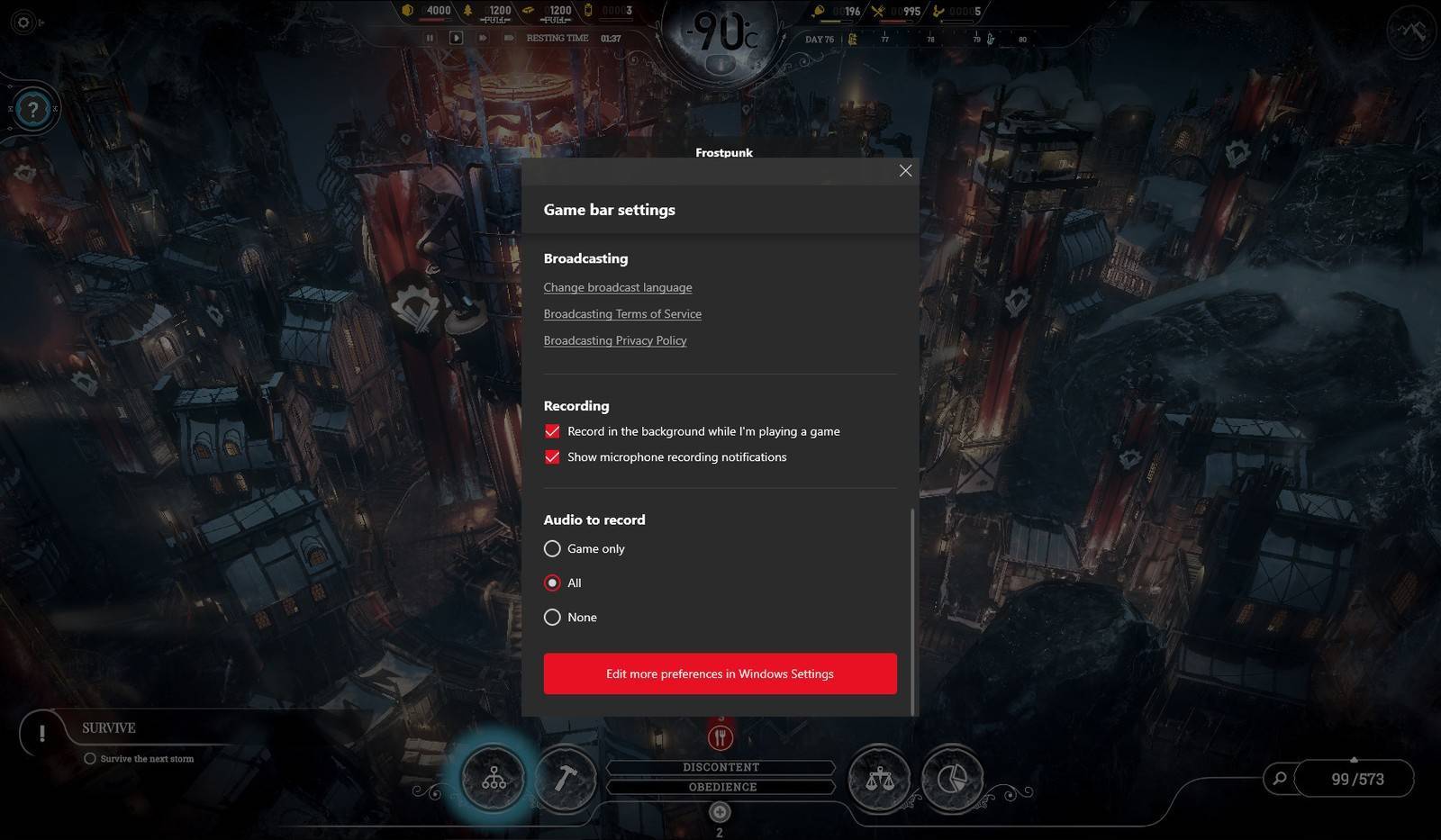
Внутри игры вы также можете настроить некоторые моменты Game Bar, для этого сделайте следующее:
- Откройте в игре Game Bar, нажав Windows + G.
- Откройте Настройки.
Здесь вы можете изменить определенные «быстрые» настройки, например, цвет темы, также можно включить или выключить запись в фоновом режиме и запись микрофона.

Отключение Xbox Game Bar уберёт в пользователей возможность использования игрового режима Windows 10. Непосредственно сочетание клавиш Win+G и запускает Xbox Game Bar. Он совместим с большинством игр для компьютера. Но ничего не бывает бесследно, даже интегрированная игровая панель непосредственно влияет на производительность системы.
Эта статья расскажет, как отключить Xbox Game Bar в Windows 10. Рекомендуем не полностью отключать панель Xbox Game Bar, а только тех функций, которые Вам не нужны. Например, игровой режим позволяет системе оптимизировать компьютер для игры (выставлением высокого и низкого приоритетов игре и другим процессам).
Xbox Game Bar — что это за программа
Обновлённый Xbox Game Bar получил большое количество доработок. Даже сама панель, которая открывается поверх игры стала очень удобной в использовании. Для получения всех возможностей нужно обновить до последней версии Windows 10.
- Быстрая запись игровых клипов, создание снимков экрана и трансляция игрового процесса.
- Запись всех предыдущих сеансов игры в фоновом режиме с возможностью их сохранения.
- Автоматическая оптимизация игрового процесса средствами самой операционной системы.
- Использование средств мониторинга нагрузки и просмотра количества кадров в секунду.
- Общение с друзьями без необходимости отвлечения от игрового процесса и сворачивания.
Как отключить Xbox Game Bar в Windows 10
Параметры системы
Перейдите в раздел Параметры > Игры > Меню игры. Теперь ползунок пункта Записывайте игровые клипы, делайте снимки экрана и транслируйте их с помощью меню игры перетяните в положение Отключено.
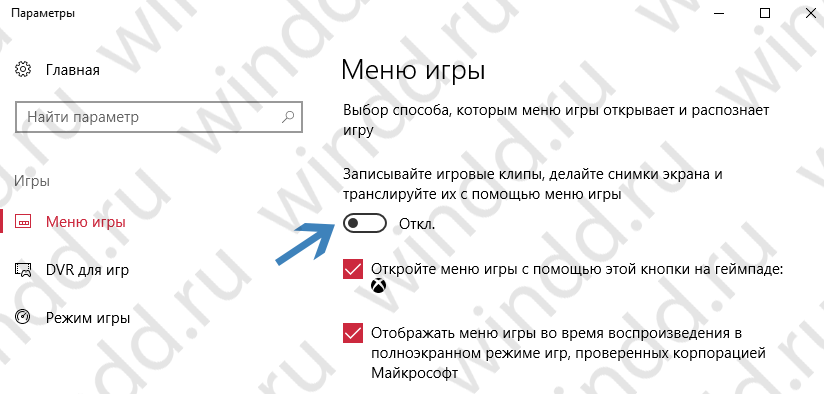
Дополнительно перейдите в Клипы и ползунок Вести запись в фоновом режиме, пока идёт игра аналогично установите Отключено. Как предупреждают нас разработчики, это может повлиять на качество игры.
Редактор реестра
Перед внесением любых изменений рекомендуем создать резервную копию реестра Windows 10. Вовремя созданная резервная копия даёт возможность в любой момент откатить все изменения.
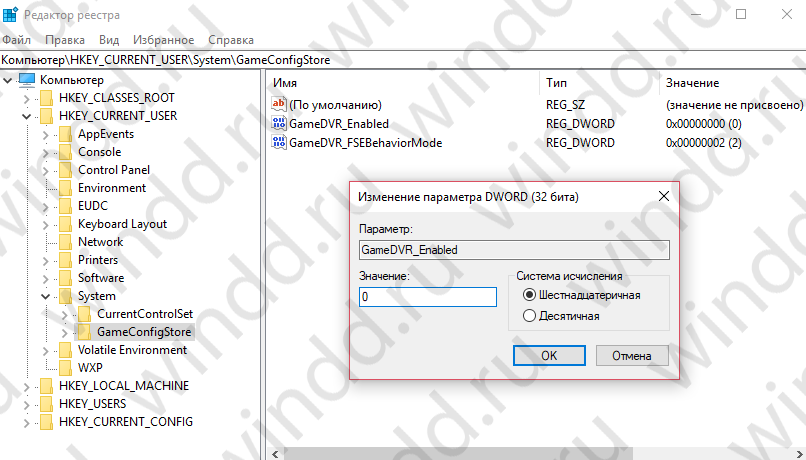
- Запустите редактор реестра, выполнив команду regedit в окне Win+R.
- Перейдите в раздел HKEY_CURRENT_USER/ System/ GameConfigStore.
- Для отключения измените значение параметра GameDVR_Enabled на 0.
Групповые политики
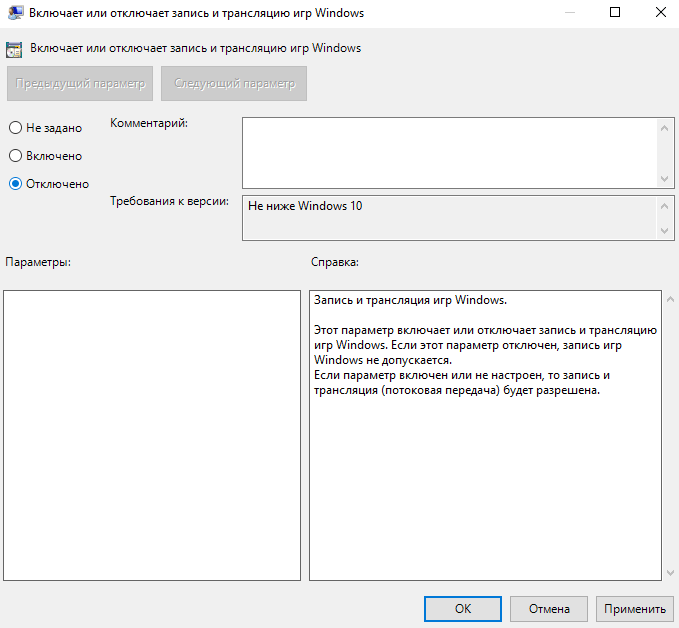
- Откройте изменение групповой политики, выполнив команду gpedit.msc в окне Win+R.
- Перейдите в расположение Конфигурациякомпьютера > Административные шаблоны > Компоненты Windows > Запись и трансляция игр Windows.
- Значение политики Включает или отключает запись и трансляцию игр Windows измените на Отключено.
Этот параметр включает или отключает запись и трансляцию игр Windows 10. Если этот параметр отключён, запись игр не допускается. Если параметр включён или не настроен, то запись и трансляция (потоковая передача) будет разрешена.
Как удалить Xbox Game Bar Windows 10
Приложение Xbox Game Bar хоть и предустановлено в системе, но обновляется через Магазин Windows 10. А значит его можно и полностью удалить, как и много других стандартных приложений. Смотрите подробно, как удалить стандартные приложения Windows 10.
Можно воспользоваться некоторой хитростью, чтобы обойти все пути поиска нужного идентификатора приложения. Достаточно в контекстном меню пуска выбрать Windows PowerShell (администратор). Теперь в открывшемся окне выполните команду: Get-AppxPackage *xbox* | Remove-AppxPackage.
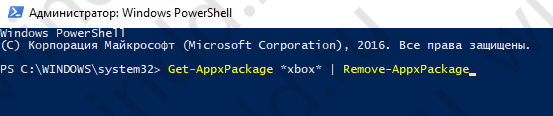
Обновлённая версия Xbox Game Bar принесла действительно много полезных функций, которые ждали все. Но даже сейчас обладатели слабых компьютеров предпочитают просто её отключить. Хотя прирост производительности будет совсем небольшой, но как говорится, надежда умирает последней. Если же пользователь верит что это увеличит количество кадров, значит вариантов больше нет.
- https://itpen.ru/kak-otklyuchit-xbox-game-bar-v-windows-10-luchshie-sposoby/
- https://surface-pro.ru/2019/01/30/kak-nastroit-i-ispolzovat-game-bar-na-windows-10/
- https://windd.ru/kak-otklyuchit-xbox-game-bar-v-windows-10/
Источник: nastoysam.ru